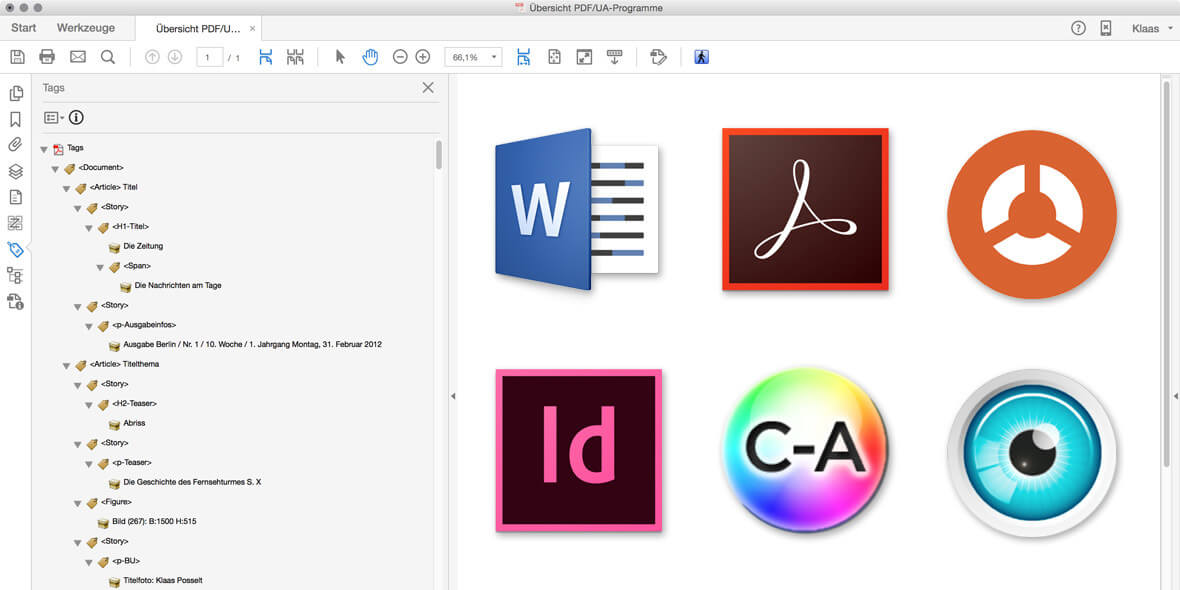
Seit einigen Jahren beschäftige ich mich intensiver mit dem Thema Barrierefreiheit. Ich gebe Workshops, um in das Thema einzuführen und unterstütze Kunden bei Einführung der Umsetzung barrierefreier PDFs auf Basis des ISO Standards PDF/UA. Das A&O bei einer erfolgreichen und langfristigen Einführung solcher Arbeitsprozesse ist Effizienz – wenn der Satz eines Flyers 3 Stunden dauert und das barrierefrei PDF doppelt so lange, dann werden barrierefreie Publikationen immer mit dem Argument der finanziellen Nichtdarstellbarkeit abgeschmettert.
Ich gebe zu, man kommt schnell zu dem Punkt am Aufwand zu verzweifeln. Wenn man googelt, wie man ein barrierefreies PDF erstellt, landet man meist bei diversen Seiten, die einem erklären, wie man mit Adobe Acrobat barrierefrei PDFs erstellt. Per Hand PDF-Dokumente barrierefrei zu machen, ist in meinen Augen keine zukunftsträchtige und eigentlich unzumutbare Arbeit, sie ist langwierig und einige Unzulänglichkeiten von Adobe Acrobat machen einem das Leben zusätzlich schwer. Der beste Weg in ist die barrierefreie Ausgabe aus dem Quellprogrammen und maximal das Nacharbeiten in Acrobat. In jedem Fall sollte als Endprodukt eine PDF/UA-Datei stehen – dies wird leider von keinem Satz- /Layout- oder Schreibprogramm bei der Ausgabe unterstützt.
Inzwischen gibt es diverse Programme, die einem bei der Ausgabe, Prüfung und Bearbeitung barrierefreie PDF/UA-Dokumente helfen. Ich habe dazu bis dato noch keine Übersicht gefunden, daher möchte ich das an dieser Stelle nachholen.
Ein wichtiger Hinweis vorab: PDF/UA-Dokumente müssen einige technische Parameter einhalten – das können viele der genannten Programme. Es gibt aber auch sogenannte menschliche Kriterien (Welche Text ist eine Überschrift, passt der Ersatztext zum Bild, …), die kann jedoch keine Software bewältigen, Details dazu gibt es in diesem älteren Blogbeitrag.
Übersicht zu Programmen für barrierefreie PDF-Dateien
Werkzeuge zur Erstellung von PDF/UA-Dateien aus Quellprogrammen:
- axesPDF for Word: Erweiterung ab Word 2007 (empfohlen ab 2010) zur Vorbereitung und Ausgabe von PDF/UA-Dateien, nur für Windows, kostenpflichtig, als Abo
Download unter https://www.axes4.com/axespdf-for-word-ueberblick.html - NetCentric CommonLook Office GlobalAccess: Erweiterung für Word und Powerpoint ab 2013 zur Vorbereitung und Ausgabe von PDF/UA-Dateien, nur für Windows, kostenpflichtig
Download unter http://commonlook.com/accessibility-software/commonlook-office-global-access/ - axaio MadeToTag: Adobe InDesign Plugin ab Version CS5.5 zur Vorbereitung und Ausgabe von PDF/UA-Dateien, kostenpflichtig
Download unter http://www.axaio.com/doku.php/de:products:madetotag
Programme zur Prüfung von PDF/UA-Dateien:
- PDF Accessibility Checker (PAC 2): Das Standardwerkzeug zur Prüfung von PDF/UA-Dateien auf Konformität, leider aktuell nur für Windows und in Englisch, kostenlos
Download unter http://www.access-for-all.ch/en/pdf-lab/pdf-accessibility-checker-pac.html - callas pdfaPilot: Eigentlich ein Werkzeug zur Erstellung von PDF/A‑Dateien, funktioniert im Demomodus auch die Prüfung von PDF/UA-Dateien auf Konformität, in der kostenpflichtigen Version können auch Korrekturen vorgenommen werden; einziges Prüfwerkzeug für Mac OS X, unbegrenzt lauffähige Demoversion (Korrekturen nur im kostenpflichtigen Modus)
Download unter https://www.callassoftware.com/de/produkte/pdfapilot - CommonLook PDF Validator: Prüfprogramm für PDF/UA, zusätzlich Section 508 (US amerikanischer Standard), WCAG 2.0 AA (Webstandard, Basis von PDF/UA), nur für Windows, kostenpflichtig
Download unter http://commonlook.com/accessibility-software/commonlook-pdf-validator/ - Adobe Acrobat Professional: Das Standardwerkzeug zum Bearbeiten von PDFs, seit Acrobat X gibt es eine bessere Prüfung, die jedoch nur Teile der PDF/UA-Norm abdeckt, Windows & Mac OS X, kostenpflichtig
Download unter https://acrobat.adobe.com/de/de/products/acrobat-pro.html - callas pdfGoHTML: Acrobat Pro Plugin zur Visualisierung von Semantik, Reihenfolge und Alternativtexten für barrierefreie PDF-Dateien auf Basis von gerenderten HTML-Seiten, Windows & Mac OS X, kostenlos
Download unter https://www.callassoftware.com/en/products/pdfgohtml - VIP Reader: PDF/UA Betrachter mit viele Alternativen Ansichtsmodi, Windows & Mac OS X, kostenlos
Download unter http://www.access-for-all.ch/ch/pdf-werkstatt/vip-pdf-reader.html - Contrast‑A: Programm zur Visualisierung und Prüfung von Farbkontrasten, AIR-Applikation, kostenlos
Download unter http://www.dasplankton.de/de/portfolio-item/contrast‑a/ - Colour Contrast Analyser: Programm zur Visualisierung und Prüfung von Farbkontrasten, Windows & Mac OS X, kostenlos
Download unter https://www.paciellogroup.com/resources/contrastanalyser/
Programme zur Umwandlung von PDF barrierefreie PDFs:
- Adobe Acrobat Professional: Das Standardwerkzeug zum Bearbeiten von PDFs inklusive Möglichkeiten Dokumente barrierefrei zu machen (diesen Weg halte ich allerdings für fehlerträchtig, umständlich und zeitraubend), kann keine PDF/UA-Datei erstellen, Windows & Mac OS X, kostenpflichtig
Download unter https://acrobat.adobe.com/de/de/products/acrobat-pro.html - NetCentric Commonlook® PDF Global Access: Werkzeug zum Erstellen von PDF/UA-Dateien auf Basis nicht barrierefreie PDFs mit besseren Möglichkeiten als Acrobat, nur für Windows, kostenpflichtig
Download unter http://www.commonlook.com/CommonLook-PDF
Programme zur nachträglichen Korrektur von barrierefreien PDFs:
- axesPDF QuickFix: Ein Werkzeug dessen einziger Zweck die Korrektur und das Ausmerzen von Fehler in PDF/UA-Dateien ist, mit mannigfaltigen Möglichkeiten bis zur letzten technischen Finesse, nur für Windows, kostenpflichtig
Download unter https://www.axes4.com/axespdf-quickfix-ueberblick.html - callas pdfaPilot: Programm mit diversen Korrekturmöglichkeiten für PDF/UA-Dokumente (und auch PDF/A) aufwartet, Windows & Mac OS X, kostenpflichtig (Prüfung funktioniert auch im unbegrenzten Demomodus)
Download unter https://www.callassoftware.com/de/produkte/pdfapilot - Adobe Acrobat Professional: Mit Acrobat lassen sich diverse Korrekturen ausführen, teilweise aber etwas umständlich, kann nicht alle PDF/UA-relevanten Kriterien erfüllen Windows & Mac OS X, kostenpflichtig
Download unter https://acrobat.adobe.com/de/de/products/acrobat-pro.html
Zusätzliche Programme:
- NVDA (NonVisual Desktop Access): Screenreader mit sehr guter PDF/UA Unterstützung, nur für Windows, kostenlos
Download unter http://www.nvaccess.org - JAWS: weit verbreitetet Screenreader, nur für Windows
Download unter http://www.freedomscientific.com/Products/Blindness/JAWS
Wenn Ihr weitere Programme kennt, welche in die Liste passen, so lasst es mich wissen.

Dieser Artikel ist leider noch vom 19. Januar 2016
Ich würde mir mal wieder einen Aktualisierung dieses Artikels wünschen
Kennen Sie Nuance Power PDF Advanced 2.1
Ich habe von Nuance eine Testlizenz bekommen und teste das Programm bezüglich der Erzeugung barrierefreier PDF-Dokumente.
Z.B. bei der Texterkennung erziele ich bessere Ergebnisse als mit Adobe Acrobat Pro DC 2017 continous, so dass ein Screenreader wie JAWS. dies wesentlich besser vorliest.
Beim nachträglichen Taggen habe ich inAcrobat Pro DC die selben Problem wie bei
Power PDF Advanced 2.1
http://shop.nuance.de/store/nuanceeu/de_DE/pd/ThemeID.26429600/productID.3060858200/NEU-Power-PDF-Advanced‑2
Dies ist noch Version 2.0 in 2.1 gibt es bezüglich Barrierefreiheit Verbesserungen
Zitat:
„Barrierefreie PDF-Dateien: Für Personen mit Beeinträchtigungen sollten der Zugriff auf Informationen und die Bedienung von Softwareanwendungen so einfach wie möglich sein. Die Barrierefreiheit von Computerarbeitsplätzen ist in vielen Branchen und öffentlichen Institutionen verpflichtend. Mit Power PDF erstellen Sie ohne viel Aufwand PDF-Dateien, die Nutzer mit körperlichen Einschränkungen ungehindert mit ihren Tools und Systemen nutzen können.“
Hallo Herr Heinzen,
der Artikel ist zwar schon über ein Jahr alt, aber immer noch aktuell – es gibt zwar Updates einzelner Programme, aber keine neuen Sternchen am Himmel oder große Durchbrüche.
Was das Bearbeiten von PDFs angeht – egal ob mit Acrobat, Nuance oder anderen Tools – so halte ich das für umständlich und wenig nachhaltig. Die Software kann nur raten und spätestens bei Alternativtexten hört es auf. Maximal zur Nachbearbeitung sind solche Programme interessant. Das vollständige nachträgliche taggen ist nur Flickenschusterei, es sei denn mann kann einem gesteuerten Prozess entwicklen, was nur bei einheitlichen Daten klappt. Alte Dokumente und OCR sind sicher eine große Baustelle, wenn es aber wirklich um Mengen geht sind die Standardtools untauglich und unpräzise.
Ich empfehle zum Erstellen barrierefreier PDFs, wenn möglich, das Ansetzen im Erstellungsprogramm: Word, InDesign …
Alles drum herum in ausführlicher Form als Buch Ende des Jahres, wenn nichts dazwischenkommt.